7 sfaturi pentru crearea unei aplicații mobile de succes Idei noi de dezvoltare
7 sfaturi pentru a crea o aplicație mobilă de succes. Aplicațiile mobile au devenit o parte integrantă a vieții noastre de zi cu zi. În fiecare zi le …
Citiți articolul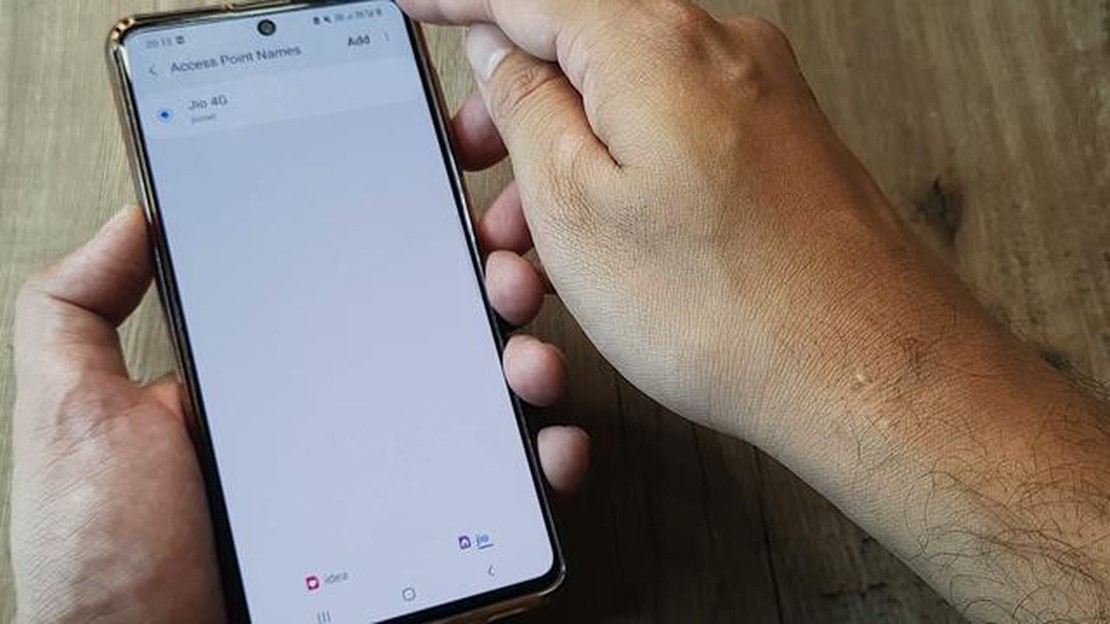
Dacă aveți probleme cu conexiunea de date mobile pe Samsung Galaxy S20, este posibil ca acest lucru să se datoreze unor setări incorecte ale Access Point Names (APN). Setările APN sunt, în esență, setările care permit telefonului dvs. să se conecteze la internet prin intermediul furnizorului dvs. de rețea mobilă. Dacă aceste setări sunt incorecte sau corupte, pot cauza probleme cu conexiunea dvs. de date.
Din fericire, resetarea setărilor APN pe Galaxy S20 este un proces relativ simplu. În acest ghid pas cu pas, vă vom ghida prin procesul de resetare a setărilor APN. Vă rugăm să rețineți că acest ghid este specific pentru Samsung Galaxy S20, dar procesul poate fi similar pentru alte dispozitive Samsung Galaxy.
Pasul 1: Pentru a începe, deschideți aplicația Setări pe Galaxy S20. Puteți face acest lucru apăsând pe pictograma de angrenaj din colțul din dreapta sus al ecranului de notificări sau găsind aplicația Setări în sertarul de aplicații.
Pasul 2: În cadrul aplicației Setări, derulați în jos și apăsați pe “Conexiuni”.
Pasul 3: În meniul Conexiuni, apăsați pe “Rețele mobile”.
Pasul 4: În cadrul meniului “Mobile networks” (Rețele mobile), apăsați pe “Access Point Names” (Nume puncte de acces).
Pasul 5: În ecranul “Access Point Names”, veți vedea o listă de setări APN. Apăsați pe pictograma de meniu cu trei puncte din colțul din dreapta sus al ecranului.
Pasul 6: Din meniul care apare, apăsați pe “Reset to default”.
Pasul 7: Va apărea un dialog de confirmare. Atingeți “Reset” pentru a confirma că doriți să resetați setările APN.
Pasul 8: După ce setările APN au fost resetate, puteți închide aplicația Settings (Setări). Galaxy S20 va aplica din nou în mod automat setările APN implicite furnizate de furnizorul dvs. de rețea.
Urmând acești pași, ar trebui să reușiți să resetați setările APN pe Samsung Galaxy S20 și să rezolvați orice probleme cu care vă confruntați cu conexiunea de date. Dacă veți continua să aveți probleme, este posibil să trebuiască să contactați furnizorul dvs. de rețea pentru asistență suplimentară.
Citește și: Dot: linie telefonică pentru raportarea telefoanelor pierdute sau furate
Dacă vă confruntați cu probleme legate de datele mobile sau de conectivitatea la internet pe Galaxy S20, resetarea setărilor Access Point Names (APN) vă poate ajuta să rezolvați problema. Urmați acești pași pentru a reseta setările APN pe Galaxy S20:
După repornirea dispozitivului, setările APN vor fi resetate la valorile lor implicite. Acum puteți testa datele mobile sau conectivitatea la internet pentru a vedea dacă problema a fost rezolvată.
Citește și: Cum să afli numele unei persoane din fotografia sa (2023): cele mai bune modalități
Este important să rețineți că resetarea setărilor APN va elimina orice setări personalizate pe care le-ați făcut, cum ar fi adăugarea unui nou APN sau modificarea tipului de APN. Asigurați-vă că ați luat notă de orice setări personalizate înainte de a reseta setările APN.
Resetarea setărilor Access Point Names (APN) pe Galaxy S20 poate fi importantă din mai multe motive. Setările APN joacă un rol crucial în conectarea dispozitivului dvs. la internet și în activarea diferitelor servicii de date mobile. Iată câteva motive pentru care resetarea setărilor APN pe Galaxy S20 este importantă:
Nu uitați că resetarea setărilor APN pe Galaxy S20 ar trebui să se facă numai atunci când este necesar și după ce vă consultați cu operatorul de rețea. Este important să notați orice setări APN personalizate configurate de operatorul dvs. de telefonie sau orice setări suplimentare necesare pentru servicii specifice, deoarece este posibil să fie necesar să le reintroduceți după resetare.
Dacă întâmpinați probleme cu conexiunea dvs. de date mobile sau ați schimbat recent operatorul, poate fi necesar să resetați setările Access Point Names (APN) de pe Samsung Galaxy S20. Urmați acești pași pentru a reseta setările APN:
După repornirea dispozitivului, setările APN ar trebui să fie resetate la valorile lor implicite. Dacă întâmpinați în continuare probleme cu conexiunea dvs. de date mobile, este posibil să fie nevoie să contactați operatorul dvs. de telefonie pentru asistență suplimentară.
Setările Access Point Names (APN) de pe Galaxy S20 sunt configurațiile care permit telefonului dvs. să se conecteze la internet prin intermediul furnizorului dvs. de rețea mobilă. Aceste setări determină modul în care telefonul dvs. stabilește o conexiune de date și vă permite să accesați internetul, să trimiteți mesaje MMS și să utilizați alte servicii legate de date.
Este posibil să fie nevoie să resetați setările APN de pe Galaxy S20 dacă întâmpinați probleme cu conexiunea de date. Resetarea setărilor APN poate ajuta la rezolvarea problemelor legate de rețea, cum ar fi viteza redusă a internetului, imposibilitatea de a vă conecta la internet sau probleme cu trimiterea și primirea de mesaje MMS.
Nu, resetarea setărilor APN nu va șterge niciunul dintre datele sau fișierele personale de pe Galaxy S20. Se resetează doar configurațiile de rețea și nu afectează niciun alt aspect al datelor sau setărilor telefonului dvs.
Există mai multe motive pentru care ar putea fi nevoie să resetați setările APN de pe Galaxy S20. Un motiv posibil este dacă întâmpinați probleme la conectarea la internet sau la utilizarea anumitor funcții de pe telefon. Resetarea setărilor APN poate ajuta la rezolvarea oricăror probleme legate de conectivitatea la rețea.
7 sfaturi pentru a crea o aplicație mobilă de succes. Aplicațiile mobile au devenit o parte integrantă a vieții noastre de zi cu zi. În fiecare zi le …
Citiți articolulJocuri de noroc Esports: plasarea de pariuri pe cs:go. În prezent, competițiile de sporturi electronice au devenit atât de populare încât se fac …
Citiți articolulXiaomi lansează banda sa inteligentă mi smart band 4, urmașul anterioarei mi band 3. Compania chineză Xiaomi continuă să își încânte fanii cu …
Citiți articolul6 Cele mai bune aplicații de învățare a chitarei pentru Android Visezi să devii următorul virtuoz al chitarei? Ei bine, acum poți învăța să cânți la …
Citiți articolul5 Cele mai bune telefoane impermeabile IP68 în 2023 Pe măsură ce tehnologia continuă să evolueze, smartphone-urile devin din ce în ce mai durabile și …
Citiți articolulCum să remediați eroarea 0x800488FC pe Xbox Series X Dacă sunteți un mândru posesor al unei console Xbox Series X și ați întâlnit codul de eroare …
Citiți articolul